Barevné skvrny mohou být nepříjemným problémem při úpravě obrázků, zejména když obrázek ztrácí živost kvůli nežádoucím barevným změnám. V této příručce se dozvíte, jak efektivně opravit barevné skvrny v Lightroom korekce. Nejde pouze o to, jak můžete přizpůsobit základní barevný převod, ale také o to, jak můžete s pomocí specifických HSL posuvníků přesně odstranit barevné odchylky. Uvidíte, že své obrázky můžete proměnit na vizuální mistrovská díla několika jednoduchými kroky.
Nejdůležitější poznatky
Pro opravu barevných skvrn v Lightroom musíte pracovat se základními úpravami a HSL posuvníky. Zesílením komplementárních barev můžete neutralizovat nežádoucí barevné tóny. Dbejte na to, abyste experimentovali se sytostí a luminancí, abyste dosáhli harmonického výsledku.
Podrobný návod
Abychom odstranili barevné skvrny, dodržujte tyto jednoduché kroky:
Základy opravy barevných skvrn
Spusťte Lightroom a načtěte svůj obrázek do modulu pro vývoj. Pokud zjistíte, že váš obrázek má barevnou skvrnu, je důležité zkontrolovat původní nastavení. Barevné skvrny často vznikají aplikací přednastavení nebo nesprávnými základními nastaveními.
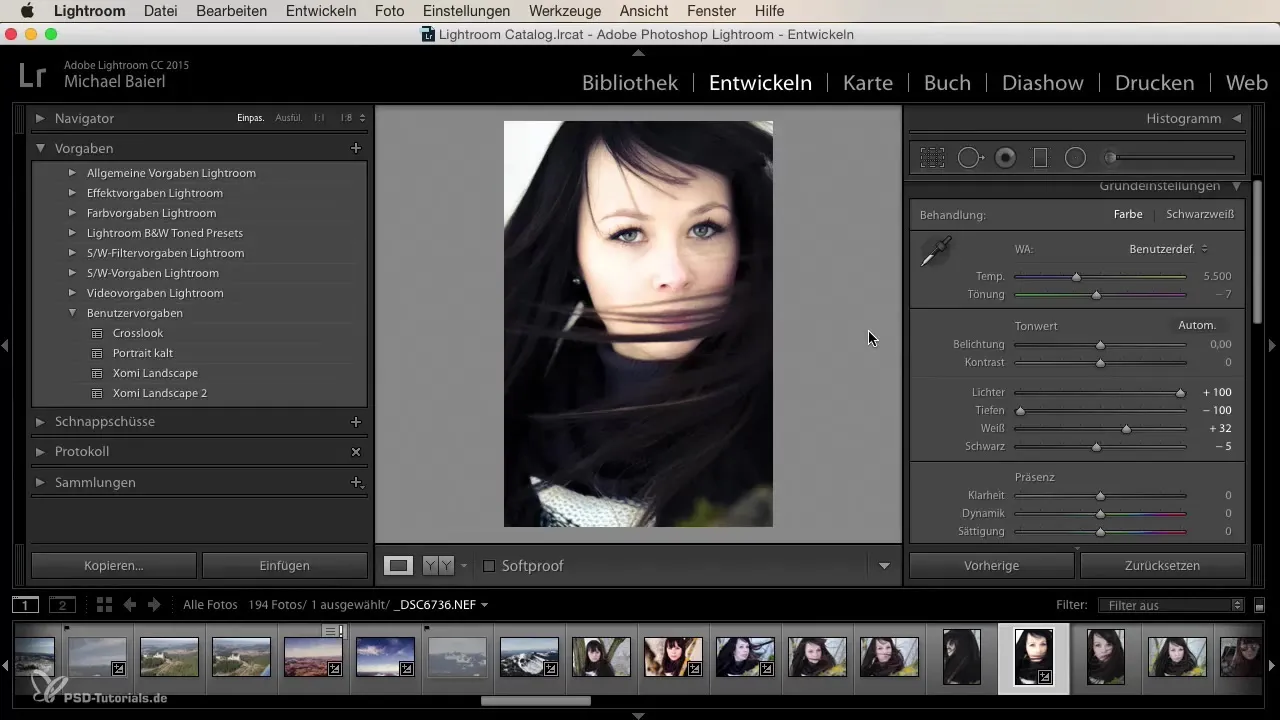
Nastavení jasu a vyvážení bílé
Abychom odstranili barevnou skvrnu, zejména žlutou skvrnu, zkontrolujte vyvážení bílé. Potáhněte posuvníky pro teplotu doleva, abyste obrázek ochladili. Uvidíte, jak žlutá skvrna postupně mizí.
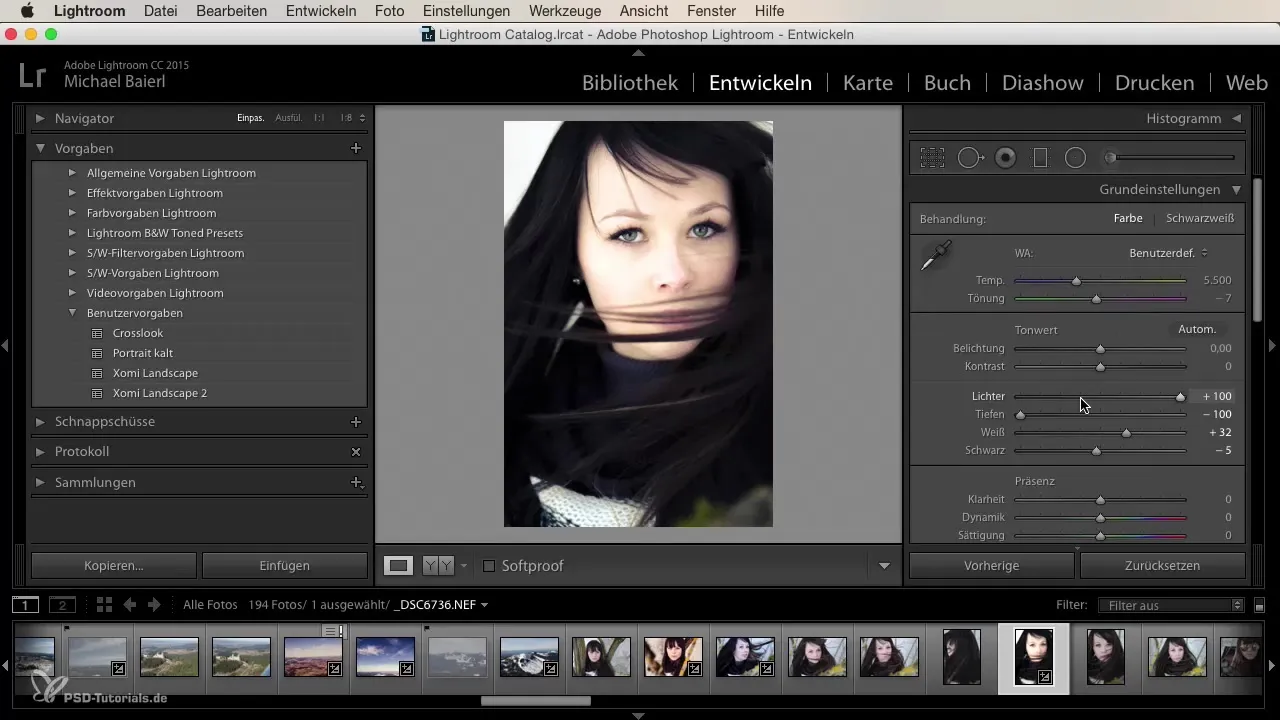
Optimalizace tónu a barevného vyvážení
Jakmile upravíte posuvník teploty, přejděte k posuvníku tónu. Mírně ho upravte, abyste zajistili, že váš obrázek nebude příliš modrý. Chcete jen, aby žlutá skvrna zmizela, a proto je důležité najít správnou rovnováhu.

Použití HSL posuvníků
Nyní můžete přejít k HSL posuvníkům. Zde můžete cíleně upravit sytost a tón. Možná budete muset sytost pro určité barvy snížit nebo zvýšit, abyste dosáhli přirozeného vzhledu. Zvláštní pozornost věnujte odstínům pleti, abyste zajistili, že vypadají zdravě a nejsou zkreslené.
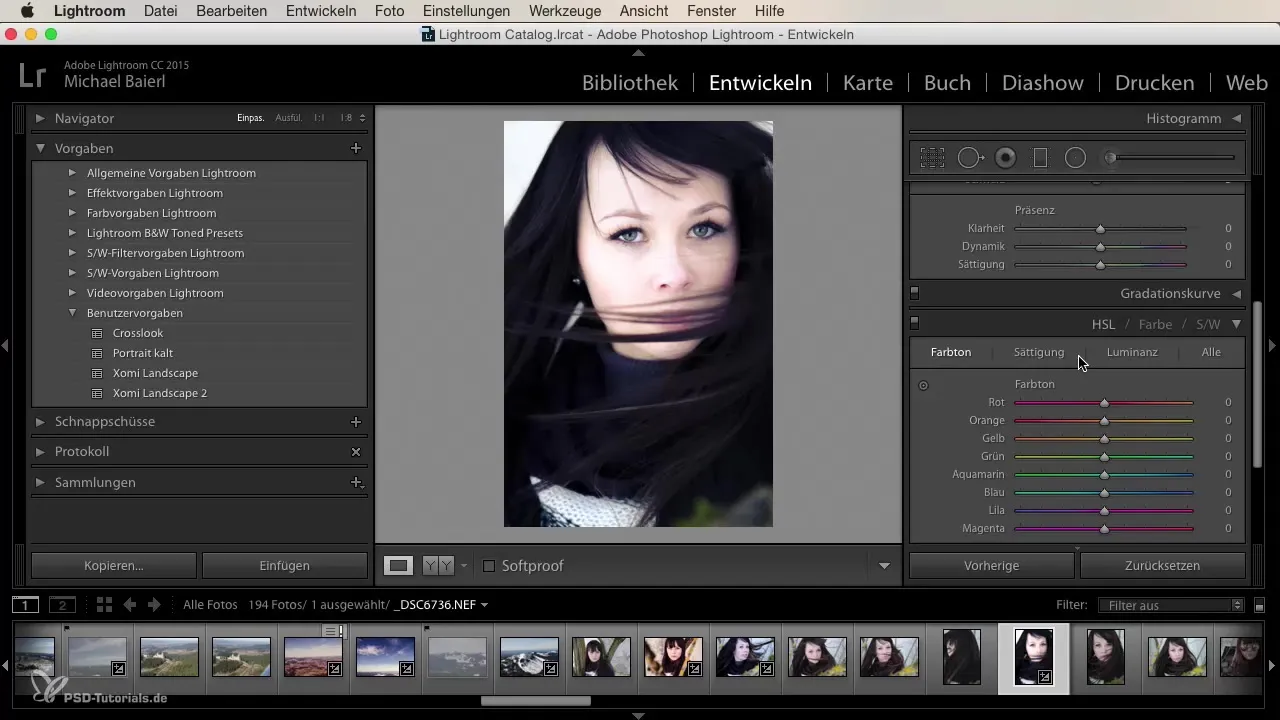
Korekce odstínů pleti
Pokud pracujete s barevným rozsahem oranžové, ujistěte se, že posunete hodnoty směrem k žluté, abyste vyvážili odstíny pleti. Mírná korekce červené směrem k oranžové může také pomoci odstranit nežádoucí barevné skvrny.
Finální úprava luminance
Abychom zakončili kompozici obrazu, přejděte k luminanci a upravte oranžové tóny, aby byly o něco tmavší. To může pomoci obrázkům vypadat živěji a méně bledě.
Práce se sytostí
Diskutujte o sytosti a ujistěte se, že barvy zůstávají živé, aniž by působily přesytě. Zde můžete provést další úpravy, abyste posílili výraz vašeho obrázku.
Zvláštní pozornost věnujte barvám
Pokud máte konkrétní obraz s výraznou barevnou skvrnou, podívejte se na hodnoty HSL a upravte tóny modré a zelené. Experimentujte trochu, abyste našli harmonický vzhled.
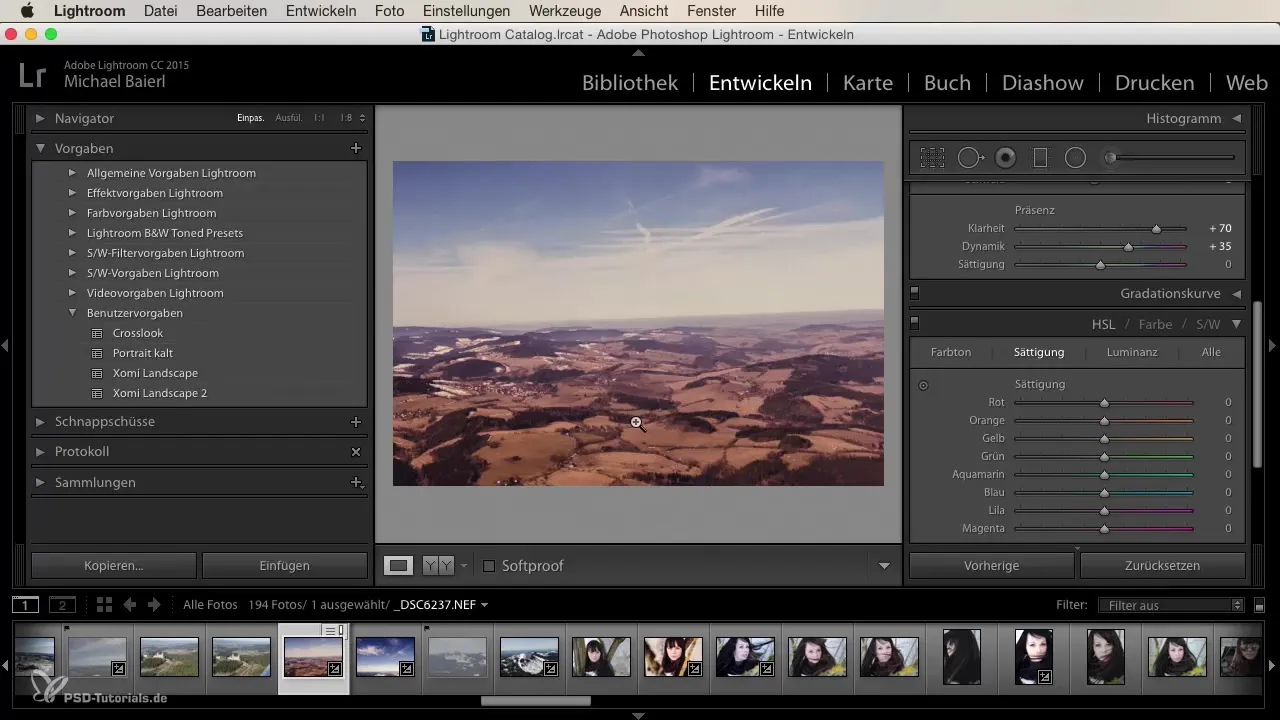
Kontrola výsledku
Až provedete všechny úpravy, podívejte se na svůj obrázek jako celek. Předchozí kroky by měly rychle pomoci odstranit nežádoucí barevné skvrny.
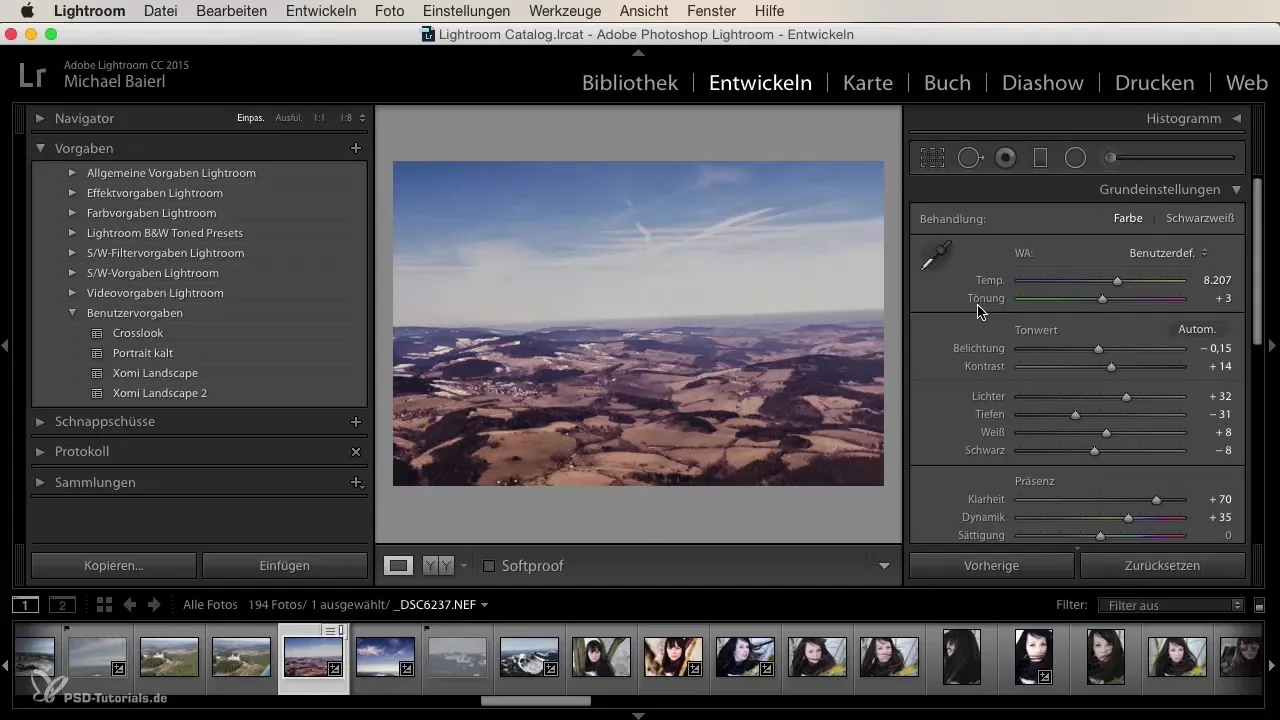
Shrnutí
S těmito technikami můžete úspěšně opravit barevné skvrny v Lightroomu. Buďte vždy připraveni experimentovat s nástroji a přizpůsobit drobné detaily, abyste získali ohromující obrázky, které můžete hrdě prezentovat. Pamatujte však, že komplementární barvy hrají klíčovou roli při neutralizaci nežádoucích tónů a celkovém zlepšení kvality obrazu.
Často kladené otázky
Jak mohu rychle rozpoznat barevné skvrny?Dbejte na nepřirozené barevné nuansy, zejména v odstínech pleti nebo krajinách.
Který posuvník by měl být upraven jako první?Nejlepší je začít s teplotou a vyvážením bílé, abyste upravili základní barevnost.
Jak mohu zajistit, aby odstíny pleti vypadaly přirozeně?Dbejte na to, abyste posunuli červené a oranžové směrem k žluté a experimentujte s luminancí.
Mohu výsledek uložit?Ano, poté co provedete změny, můžete obrázek exportovat a uložit.
Co když nedosáhnu požadovaných výsledků?Pokračujte v experimentování s posuvníky nebo se vraťte o krok zpět, abyste provedli větší úpravy.


